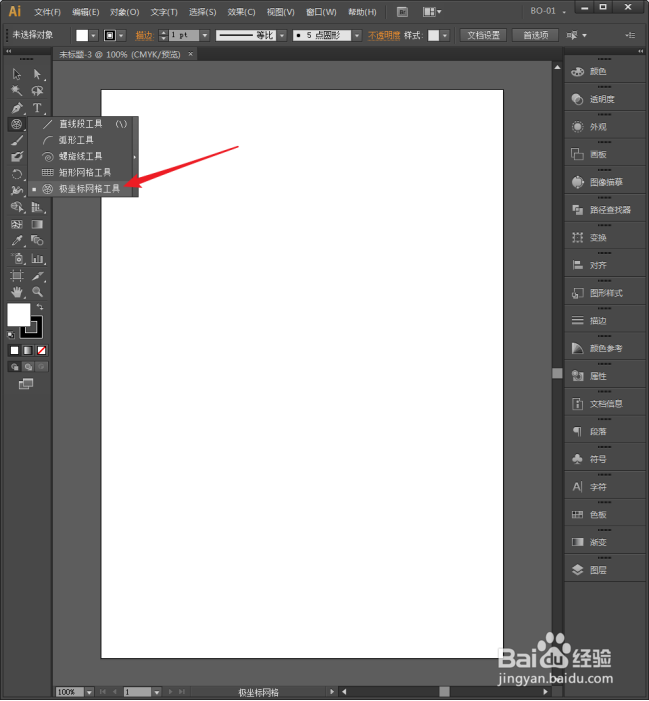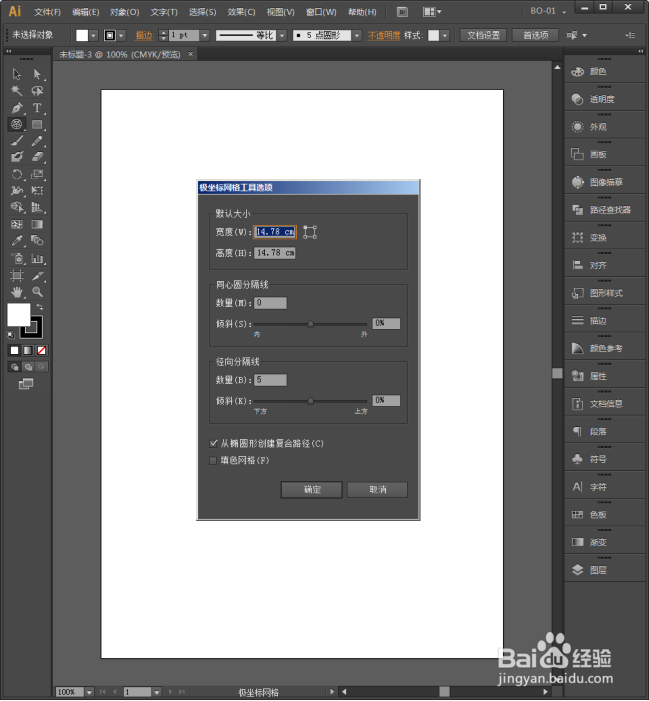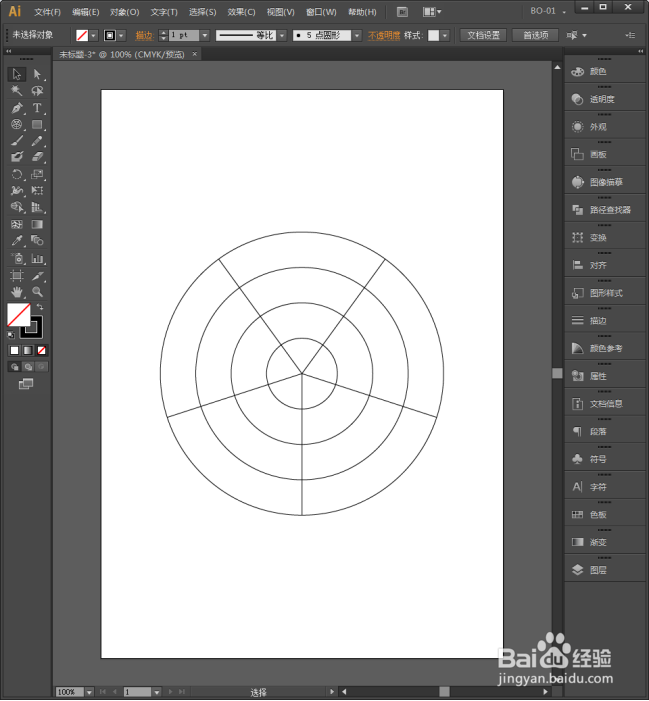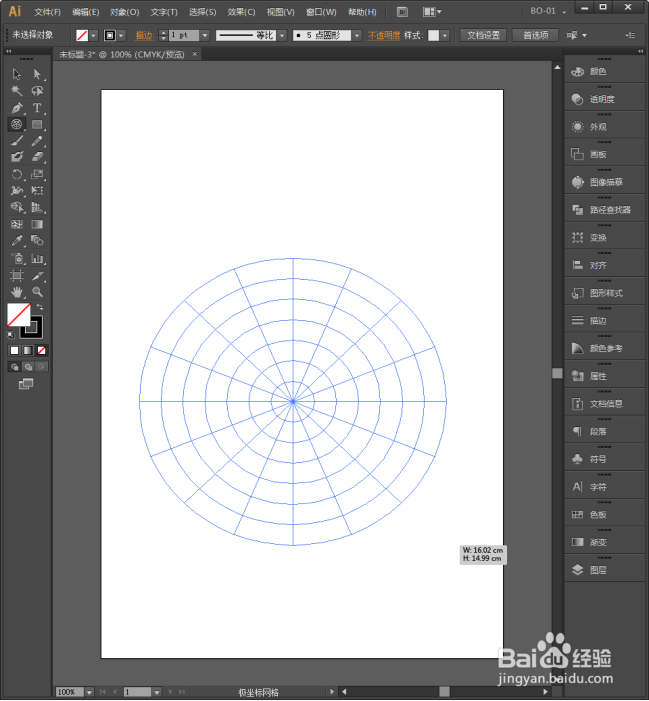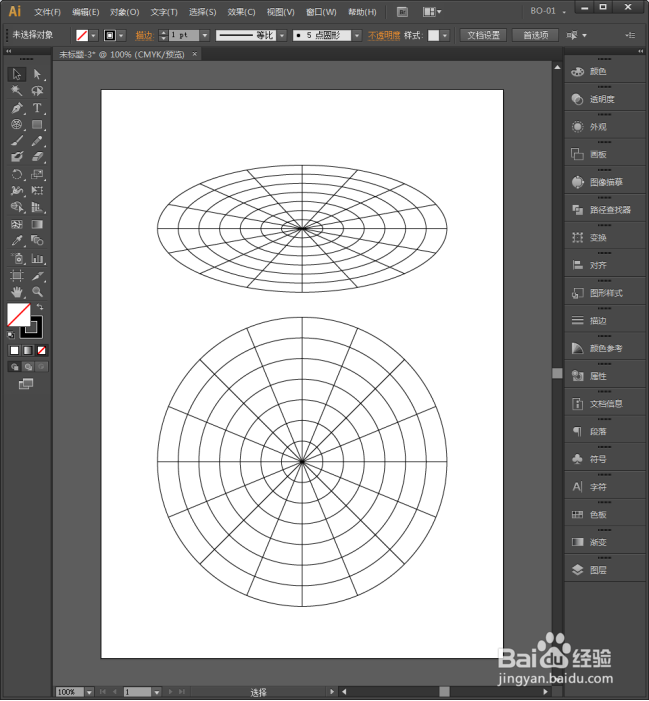Illustrator中怎样快速绘制极坐标网格
1、启动Illustrator CS6。
2、建立一个空白文档。
3、点击极坐标网格工具。
4、在文档中的空白地点点击一下,弹出极坐标网格工具选项。
5、设置同心圆分隔线和径向分隔线数量。倾斜数值设置为0。
6、则绘制出一个普通的极坐标网格。
7、保持其他参数不变,调整倾斜数值。
8、则得到的极坐标网格将在径向和同心圆两个方向都改变间距。
9、在拖动绘制的时候,使用键盘上的上下方向键,可以实时更改圆圈数量。
10、使用左右方向键,则可以控制径向分隔的数量。
11、在拖动绘制的时候,根据是否按住Shift键,可以绘制出正圆或椭圆形极坐标网格。
声明:本网站引用、摘录或转载内容仅供网站访问者交流或参考,不代表本站立场,如存在版权或非法内容,请联系站长删除,联系邮箱:site.kefu@qq.com。
阅读量:60
阅读量:68
阅读量:72
阅读量:67
阅读量:60